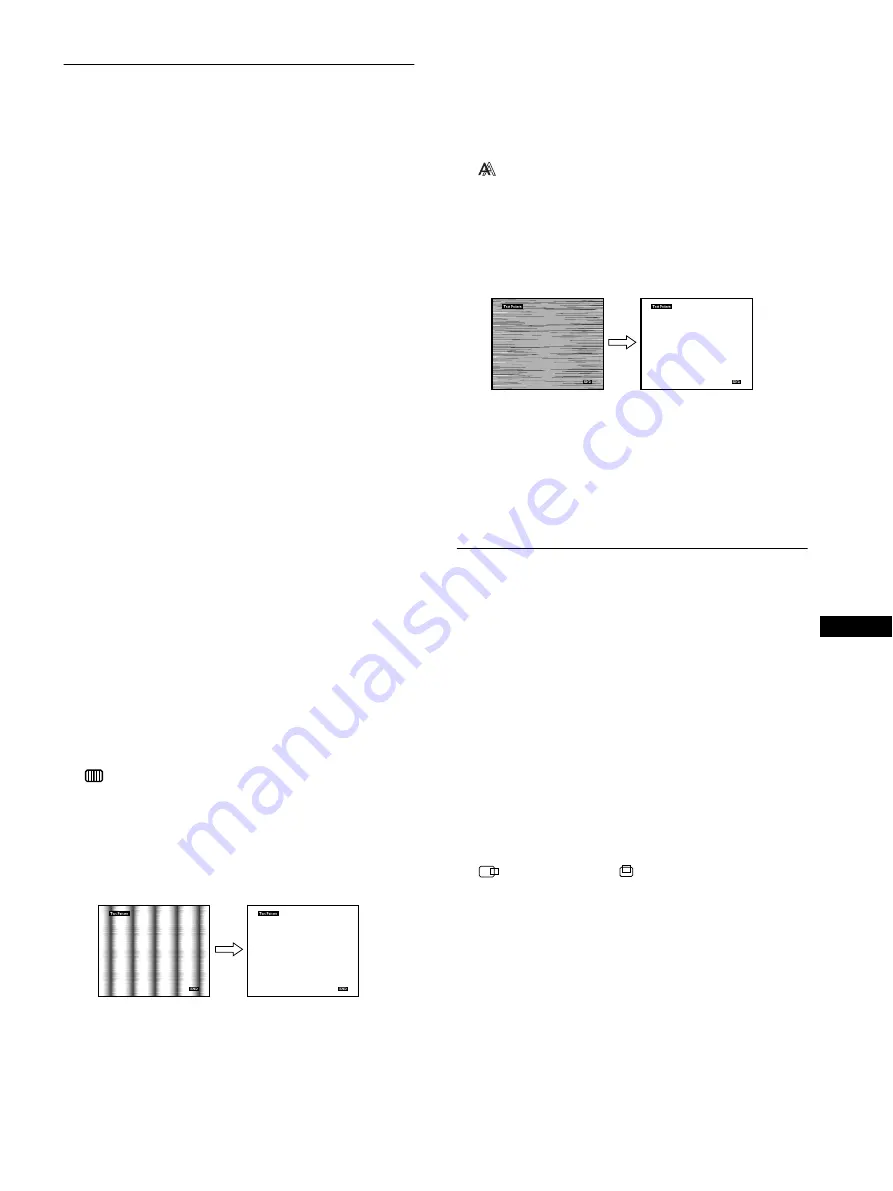
13
ES
Eliminación del parpadeo o de la
borrosidad de la imagen (FASE/
ANCHO)
Cuando el monitor recibe una señal de entrada, la función de
ajuste automático de la calidad de la imagen del monitor ajusta
automáticamente la posición, la fase y el paso de la imagen con el
fin de garantizar la visualización en pantalla de una imagen nítida.
Para obtener más información sobre esta función, consulte
“Función de ajuste automático de la calidad de imagen” en la
página 18
Es posible que esta función no ajuste por completo la posición, la
fase y el paso de algunas señales recibidas. En este caso, puede
realizar estos ajustes de forma manual conforme a las
instrucciones indicadas a continuación. Los ajustes manuales se
almacenan en la memoria y se recuperan de forma automática
siempre que el monitor recibe las mismas señales de entrada.
Es posible que sea necesario volver a realizar estos ajustes si
cambia la señal de entrada después de conectar de nuevo el
ordenador.
1
Ajuste la resolución en 1024
××××
768 en el ordenador.
2
Cargue el disco de utilidades (Utility Disk).
Utilice el disco apropiado para el ordenador.
Para Windows 95/98
Windows Monitor Information Disk/Utility Disk
Para Macintosh
Macintosh Utility Disk
3
Inicie el disco de utilidades y muestre el patrón de
prueba.
Para Windows 95/98
Haga clic en [Utility Disk]
t
[Windows]/[Utility.exe].
Para Macintosh
Haga clic en [Utility Disk]
t
[SONY-Utility].
4
Pulse el botón MENU.
El menú principal aparecerá en pantalla.
5
Pulse los botones
M
(+)/
m
(–) para seleccionar
(ANCHO) y pulse el botón OK.
El menú ANCHO aparecerá en pantalla.
6
Pulse los botones
M
(+)/
m
(–) hasta que el color de la
pantalla sea uniforme.
Realice el ajuste de forma que las rayas verticales
desaparezcan.
7
Pulse el botón OK.
El menú principal aparecerá en pantalla.
Si se observan rayas horizontales en toda la pantalla, ajuste la
fase como el paso siguiente.
8
Pulse los botones
M
(+)/
m
(–) para seleccionar
(FASE) y pulse el botón OK.
El menú FASE aparecerá en pantalla.
9
Pulse los botones
M
(+)/
m
(–) hasta que el color de la
pantalla sea uniforme.
Realice el ajuste de forma que las rayas horizontales sean
mínimas.
10
Haga clic en
[END]
en pantalla para desactivar el
patrón de prueba.
Para restaurar el ajuste automático de la calidad de imagen
Seleccione REST PANTALLA y active esta opción mediante el menú
REST. Consulte la página 15 para obtener más información sobre el uso
del menú REST.
Ajuste de la posición de la imagen
(CENTRADO H/CENTRADO V)
Si la imagen no aparece en el centro de la pantalla, ajuste el
centrado de la imagen de la siguiente forma.
Es posible que sea necesario volver a realizar estos ajustes si
cambia la señal de entrada después de conectar de nuevo el
ordenador.
1
Inicie el disco de utilidades y muestre el patrón de
prueba.
Repita los pasos 2 y 3 de “Eliminación del parpadeo o de la
borrosidad de la imagen (FASE/ANCHO)”.
2
Pulse el botón MENU.
El menú principal aparecerá en pantalla.
3
Pulse los botones
M
(+)/
m
(–) para seleccionar
(CENTRADO H) o
(CENTRADO V) y pulse el
botón OK.
El menú CENTRADO H o CENTRADO V aparecerá en
pantalla.
4
Desplace la imagen hacia arriba, abajo, izquierda o
derecha hasta que el marco del perímetro del patrón
de prueba desaparezca.
Pulse los botones
M
(+)/
m
(–) para ajustar el centrado
de la imagen mediante el menú CENTRADO H para
el ajuste horizontal, o el menú CENTRADO V para el
vertical.
5
Haga clic en
[END]
en pantalla para desactivar el
patrón de prueba.






























